ইউটিউব পিতামাতার জন্য একটি ভীতিজনক জায়গা হয়ে উঠেছে। বাচ্চারা এটি থেকে যা শোষণ করে তা তাদের জন্য শিক্ষামূলক এবং ভাল হতে পারে। কিন্তু যদি কোনো ধরনের ফিল্টারিং না থাকে, তাহলে শিশুটি অনুপযুক্ত কিছুতে হোঁচট খেতে পারে।

খোদ পর্দার সামনে কাটানো সমস্ত সময় উল্লেখ করার মতো নয়। পিতামাতার জন্য সবকিছু পরিচালনা করা এবং ঠিক কী করতে হবে তা জানা অবিশ্বাস্যভাবে কঠিন। তাই প্রতিরক্ষার প্রথম লাইন হিসেবে YouTube-এ অভিভাবকীয় নিয়ন্ত্রণ সক্ষম করা গুরুত্বপূর্ণ।
সীমাবদ্ধ মোড - ওয়েব ব্রাউজার
আপনার সন্তান যে বয়সেরই হোক না কেন, YouTubeকে নিরাপদ করতে আপনি প্রথম এবং দ্রুততম যে কাজটি করতে পারেন তা হল সীমাবদ্ধ মোড সক্ষম করা। এই বৈশিষ্ট্যটি YouTube অনুসন্ধান ফলাফল ফিল্টার. কোনো অনুপযুক্ত ভিডিও বাদ দেওয়ার জন্য বিষয়বস্তুটি আরও পুঙ্খানুপুঙ্খ আগাছা প্রক্রিয়ার মধ্য দিয়ে যায়।
সীমাবদ্ধ মোড আরেকটি জিনিস যা YouTube সম্প্রদায়ের দ্বারা অনুপযুক্ত হিসাবে পতাকাঙ্কিত সামগ্রীকে ফিল্টার আউট করে। অথবা যে বিষয়বস্তুকে "শুধুমাত্র প্রাপ্তবয়স্ক শ্রোতা" হিসেবে চিহ্নিত করেছেন কন্টেন্ট নির্মাতারা। আপনাকে মনে রাখতে হবে, ইউটিউবে অনেক কন্টেন্ট আছে। এবং যদিও সীমাবদ্ধ মোডটি স্পষ্ট প্রকৃতির ভিডিও থেকে বাচ্চাদের রক্ষা করার জন্য রয়েছে, এটি 100% কার্যকর নয়।

আপনি কীভাবে আপনার ওয়েব ব্রাউজারে YouTube সীমাবদ্ধ মোড সক্ষম করবেন তা এখানে রয়েছে:
- YouTube খুলুন এবং তারপরে আপনার ছবি নির্বাচন করুন (স্ক্রিন আইকনের ডান উপরের কোণে যা আপনার অ্যাকাউন্টের প্রতিনিধিত্ব করে)।

- নিচের দিকে স্ক্রোল করুন এবং "সীমাবদ্ধ মোড: বন্ধ" এ ক্লিক করুন।

- আপনি একটি উইন্ডো দেখতে পাবেন যা ব্যাখ্যা করে যে এই সেটিংটি সম্ভাব্য প্রাপ্তবয়স্ক ভিডিওগুলিকে আড়াল করবে৷ "সীমাবদ্ধ মোড সক্রিয় করুন" নির্বাচন করুন।

- "এই ব্রাউজারে লক সীমাবদ্ধ মোড" নির্বাচন করুন যাতে আপনার সন্তান এই সেটিংটি রোল ব্যাক করতে না পারে৷

আপনার হোম স্ক্রীন পুনরায় লোড হবে, এবং বিষয়বস্তু ফিল্টার করা হবে। এখানে একটি গুরুত্বপূর্ণ বিষয় মনে রাখবেন যে এই সেটিংটি শুধুমাত্র সেই ব্রাউজারে প্রযোজ্য। সমস্ত ডিভাইসের প্রতিটি ব্রাউজারকে আলাদাভাবে সীমাবদ্ধ মোড সক্রিয় করতে হবে।
সীমাবদ্ধ মোড - মোবাইল ডিভাইস
আসুন এটির মুখোমুখি হই, বাচ্চাদের তাদের ট্যাবলেট এবং স্মার্টফোনে YouTube দেখার সম্ভাবনা বেশি। তাই তাদের মোবাইল ডিভাইসে বা আপনার ডিভাইসে সীমাবদ্ধ মোড সক্রিয় করা খুবই গুরুত্বপূর্ণ। রেস্ট্রিক্টেড মোডের উদ্দেশ্য ওয়েব ব্রাউজারে যেমন আছে এখানেও একই। এটি পরিপক্ক বিষয়বস্তুর সাথে সাহায্য করে, কিন্তু এটি বুলেটপ্রুফ নয়। মোবাইল ডিভাইসে YouTube অ্যাপে সীমাবদ্ধ মোড কীভাবে সক্ষম করবেন তা এখানে রয়েছে:
- YouTube চালু করুন এবং আপনার অ্যাকাউন্টে যান (স্ক্রীনের উপরের ডানদিকের কোণায়)।

- সেটিংস এ যান. এবং তারপর "সাধারণ" নির্বাচন করুন।

- নিচে স্ক্রোল করুন এবং আপনি সীমাবদ্ধ মোড পাবেন। বৈশিষ্ট্যটি চালু করতে স্লাইডার ব্যবহার করুন।

YouTube Kids অ্যাপ বিবেচনা করুন
এটা স্পষ্ট যে YouTube-এ খুব বিস্তৃত অভিভাবকীয় নিয়ন্ত্রণ নেই। তারা মৌলিক সীমাবদ্ধ মোড অফার করে, যা যথেষ্ট হতে পারে যদি আপনার বাচ্চারা বড় হয় এবং আপনাকে তাদের আচরণ নিরীক্ষণ করতে হবে না।
আপনি Play Store এবং Apple Store থেকে YouTube Kids অ্যাপ ডাউনলোড করতে পারেন। এবং তারপর আপনার সন্তানের জন্য একটি প্রোফাইল তৈরি করতে এগিয়ে যান। পিতামাতারা পরিবারের প্রতিটি সন্তানের জন্য একটি প্রোফাইল তৈরি করতে সক্ষম। এইভাবে YouTube থেকে সুপারিশগুলি প্রতিটি শিশুর জন্য আরও উপযুক্ত হবে৷

আপনি কিভাবে একটি YouTube Kids প্রোফাইল তৈরি করবেন? প্রোফাইলগুলি অ্যাক্সেসযোগ্য হওয়ার জন্য একজন অভিভাবককে সাইন ইন করতে হবে৷ আপনি প্রতি একটি অ্যাকাউন্টে আটটি পর্যন্ত প্রোফাইল তৈরি করতে পারেন এবং এইভাবে সেগুলি তৈরি করতে হয়:
- YouTube Kids অ্যাপ চালু করুন এবং সাইন ইন করুন।

- YouTube Kids অভিভাবকীয় সম্মতির তথ্য দেখুন এবং আপনি সম্মত হলে "সম্পন্ন" এ ট্যাপ করুন।

- একটি জন্ম তারিখ প্রদান করে আপনার সন্তানের জন্য একটি প্রোফাইল সেট আপ করা শুরু করুন৷ অ্যাপটি আপনার সন্তানের জন্য বয়স-উপযুক্ত অভিজ্ঞতা সেট আপ করতে এটি ব্যবহার করবে।

- আপনার সন্তানের জন্য বিষয়বস্তু অভিজ্ঞতা চয়ন করুন

- প্রিস্কুল (বয়স 4 এবং তার কম)
- ছোট (বয়স ৫-৭)
- বয়স্ক (বয়স 8-12)
- বিষয়বস্তু নিজেই অনুমোদন
- YouTube Kids অ্যাপের প্যারেন্ট ফিচার ট্যুরের মাধ্যমে আপনাকে গাইড করা হবে। সেখানে আপনি সমস্ত অভিভাবকীয় নিয়ন্ত্রণ সেটিংস খুঁজে পেতে সক্ষম হবেন এবং কীভাবে ভিডিওগুলি ব্লক করবেন এবং তাদের প্রতিবেদন করবেন৷

- আপনার সন্তান এখন নিরাপদে YouTube Kids অ্যাপ ব্যবহার করতে পারবে। আপনার প্রয়োজন হলে আপনি সর্বদা ফিরে যেতে পারেন এবং সেটিংস পরিবর্তন করতে পারেন।

বিঃদ্রঃ: "নিজেকে কন্টেন্ট অনুমোদন করুন" বিকল্পের অর্থ হল আপনার সন্তান কী দেখতে পারে তা আপনি কাস্টমাইজ করতে পারেন। কোনটি ভিডিও, চ্যানেল বা সংগ্রহ। কখনও কখনও বয়স এবং বিষয়বস্তুর সাথে একটি ওভারল্যাপ থাকে এবং আপনাকে হস্তক্ষেপ করতে হবে।
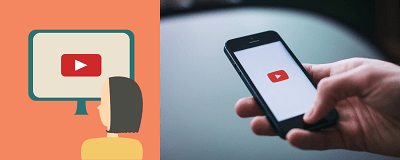
কিভাবে অনুপযুক্ত ভিডিও রিপোর্ট করবেন
যখন ইউটিউবের কথা আসে, বয়স-অনুপযুক্ত ভিডিওতে হোঁচট খাওয়া কঠিন নয়। প্রাপ্তবয়স্ক বিষয়বস্তু সহ একটি ভিডিও যদি সীমাবদ্ধ মোডের ফাটল ধরে চলে যায়, তবে এর অর্থ এই নয় যে এটির প্রতিবেদন করা খুব গুরুত্বপূর্ণ। প্রথম স্থানে কোন গ্যারান্টি ছিল না.
কিন্তু YouTube Kids অ্যাপের মান ভিন্ন। সমস্ত বিষয়বস্তু বিভিন্ন বয়সের শিশুদের জন্য বোঝানো হয়েছে৷ তাই, যদি আপনি মনে করেন যে একটি ভিডিও বা একটি চ্যানেল অনুপযুক্ত তা আপনার YouTube-এ রিপোর্ট করা উচিত এবং তাদের তদন্ত করতে দেওয়া উচিত। আপনি কীভাবে তা করবেন তা এখানে:
- অ্যাপটি খুলুন এবং আপনি যে ভিডিওটি রিপোর্ট করতে চান তার ওয়াচ পেজে যান।

- স্ক্রিনের উপরের কোণে "আরো" নির্বাচন করুন।

- "রিপোর্ট" নির্বাচন করুন।

- আপনি কেন ভিডিওটি রিপোর্ট করছেন তার কারণ চয়ন করুন (অনুপযুক্ত অডিও বা ভিজ্যুয়াল বা অন্য কিছু)।

আপনি যখন সেই ভিডিওটির প্রতিবেদন করবেন, তখন এটি আপনার জন্য YouTube Kids অ্যাপে আর প্রদর্শিত হবে না। কিন্তু শুধু রিপোর্ট করার মানে এই নয় যে ভিডিওটি অবশ্যই মুছে ফেলা হবে।
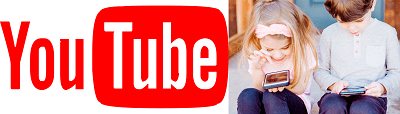
সচরাচর জিজ্ঞাস্য
আমি কি একটি ডিভাইসে YouTube সম্পূর্ণরূপে ব্লক করতে পারি?
আপনি যদি আপনার সন্তানকে একেবারেই YouTube অ্যাক্সেস করতে না চান তবে আপনি কিছু পদক্ষেপ নিতে পারেন। শুধু মনে রাখবেন যে আপনাকে ব্রাউজারে YouTube ব্লক করতে হবে এবং অ্যাপটি ব্লক করতে হবে।
আপনার সন্তান iOS বা Android ব্যবহার করলে যথাক্রমে Screen Time বা Digital Wellbeing ব্যবহার করুন। অ্যাপলের স্ক্রিন টাইম আপনাকে নির্দিষ্ট ওয়েবসাইটগুলি ব্লক করার অনুমতি দেওয়ার সাথে সাথে নির্দিষ্ট অ্যাপগুলি বন্ধ করতে দেয়।
অ্যান্ড্রয়েডের প্যারেন্টাল কন্ট্রোলের ক্ষেত্রেও একই কথা। তাদের Gmail অ্যাকাউন্টটি আপনার সাথে লিঙ্ক করুন এবং আপনার ফোনের সেটিংস থেকে আপনি যে সামগ্রীটি অ্যাক্সেস করতে চান তা পরিচালনা করুন৷
আমার সন্তানকে সীমাবদ্ধ মোড বন্ধ করা থেকে বিরত রাখার কোন উপায় আছে কি?
বাচ্চারা আজকাল স্মার্ট এবং বেশিরভাগই কয়েক মিনিটের মধ্যে যে কোনও পিতামাতার নিয়ন্ত্রণকে বাইপাস করতে পারে। আপনার সন্তান যদি YouTube Kids ব্যবহার করে তাহলে আপনার ভাগ্য ভালো কারণ আপনি একটি 4-সংখ্যার পিন নম্বর তৈরি করতে পারেন (অথবা এটি একটি এলোমেলো গণিত সমীকরণের উত্তর চাইবে)। যদি আপনার সন্তান YouTube ব্যবহার করে এবং আপনি কন্টেন্ট ব্লক করার জন্য রেস্ট্রিক্টিভ মোডের উপর নির্ভর করে থাকেন তাহলে তারা সহজভাবে বিকল্পটি টগল করতে পারে, তাই তাদের অপারেটিং সিস্টেমের নেটিভ ফাংশন (যেমন Android বা iOS) ব্যবহার করে কিছু অভিভাবকীয় নিয়ন্ত্রণ সেট করা ভাল।

ইউটিউবকে একটি নিরাপদ স্থান করুন
আপনি আপনার বাচ্চাদের কতটা বিশ্বাস করেন তা বিবেচ্য নয়, ইন্টারনেটের বিপদগুলিকে অতিরিক্ত বলা যাবে না। তাদের তরুণ মন সব কিছুর জন্য প্রস্তুত নয় যা তারা প্রকাশ করতে পারে যদি না সুরক্ষিত হয়। ইউটিউব সেই বিভাগে বিশেষভাবে জটিল হতে পারে। এটি বাচ্চাদের অন্বেষণ করার জন্য একটি বোধগম্যভাবে উত্তেজনাপূর্ণ জায়গা। কিন্তু কিছু বিধিনিষেধ সহ, একজন পিতামাতার মনকে শান্ত করা যেতে পারে। এবং YouTube Kids অ্যাপটি সম্ভবত ছোট বাচ্চাদের জন্য সবচেয়ে নিরাপদ উপায়।
YouTube Kids অ্যাপ সম্পর্কে আপনার মতামত কী? আপনি কি শুধু সীমাবদ্ধ মোড নিয়ে খুশি? নিচের মন্তব্য অংশে আমাদেরকে জানান।
















